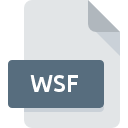
Rozszerzenie pliku WSF
Windows Script Format
-
DeveloperMicrosoft
-
Category
-
Popularność4 (5 votes)
Czym jest plik WSF?
Pliki z rozszerzeniem .WSF to skrypty dla hosta skryptów systemu Microsoft Windows. Są to pliki tekstowe zgodne z formatem XML. Można je otworzyć do edycji w dowolnym edytorze tekstu, zaleca się jednak tworzenie plików .WSF przy użyciu dedykowanych narzędzi. Wykonanie skryptu możliwe jest poprzez WSH, po zainstalowaniu odpowiednich silników skryptowych dla używanych języków. Pojedynczy plik .WSF może zawierać wiele zadań skryptowych i obsługiwać różne języki skryptowe.
Pliki .WSF — obsługa języka skryptowego
Domyślne języki skryptowe obsługiwane w plikach .WSF obejmują JScript i VBScript. Jednakże format plików jest niezależny od języka skryptowego. Dlatego po zainstalowaniu silnika skryptowego w WSH mógłby on obsługiwać takie języki jak:
- PerlScript ,
- Pyton ,
- PODSTAWOWY ,
- Rubin ,
- PHP ,
- JavaScript ,
- Delfy ,
- XSLT .
Dzięki integracji różnych języków skryptowych możliwe jest wykorzystanie funkcji zdefiniowanych w jednym języku skryptowym oraz stałych z zadeklarowanych obiektów. Przybliża to tworzenie skryptów .WSF do tradycyjnych metod programowania.
Zastosowanie skryptów w pliku skryptu systemu Windows
Pliki skryptów .WSF systemu Windows mogą obsługiwać procesy rejestrowania lub administrację systemem. Uważane są za narzędzie do administrowania systemem Windows. Są również powszechnie używane do automatyzacji różnych zadań systemowych. Skrypty można obsługiwać w trybie graficznym GUI dzięki WScript.exe , w trybie konsoli tekstowej za pomocą WScript.exe lub w trybie obiektu COM za pomocą WShom.ocx . Dostępne są również narzędzia do debugowania skryptów.
Programy wspierające rozszerzenie pliku WSF
Pliki z rozszerzeniem WSF, czy też w każdym innym dowolnym formacie, można spotkać na każdej z platform systemowych. Mogą być przeniesione czy to na urządzenia stacjonarne, czy na platformy mobilne. Nie wszędzie jednak będzie możliwość ich poprawnej obsługi.
Programy obsługujące plik WSF
Updated: 03/31/2024
Jak otworzyć plik WSF?
Sytuacji, które mogą uniemożliwić otwarcie plików z rozszerzeniem WSF jest wiele. Ważne jest jednak, że wszystkie najczęściej występujące problemy z plikami o rozszerzeniu WSF można rozwiązać samemu. Możemy to zrobić szybko i bez pomocy eksperta IT. Poniżej prezentujemy instrukcje, które krok po kroku przeprowadzą Cię przez proces rozwiązania Twojego problemu.
Krok 1. Pobierz i zainstaluj Microsoft WScript
 Najczęściej występującym problemem który dotyka użytkowników jest po prostu brak zainstalowanej odpowiedniej aplikacji do obsługi plików z rozszerzeniem WSF. Rozwiązanie go nie jest skomplikowane, wystarczy pobrać i zainstlować Microsoft WScript, albo jeden z innych programów: Microsoft Windows, Microsoft CScript, Microsoft Visual Studio. Cała lista oprogramowania wspierającego pliki z rozszerzeniem WSF, podzielona według systemów operacyjnych, dostępna jest wyżej. Najbardziej bezpiecznym sposobem na pobranie instalatora Microsoft WScript jest odwiedzenie strony internetowej producenta () i skorzystanie z linków pobierania tam umieszczonych.
Najczęściej występującym problemem który dotyka użytkowników jest po prostu brak zainstalowanej odpowiedniej aplikacji do obsługi plików z rozszerzeniem WSF. Rozwiązanie go nie jest skomplikowane, wystarczy pobrać i zainstlować Microsoft WScript, albo jeden z innych programów: Microsoft Windows, Microsoft CScript, Microsoft Visual Studio. Cała lista oprogramowania wspierającego pliki z rozszerzeniem WSF, podzielona według systemów operacyjnych, dostępna jest wyżej. Najbardziej bezpiecznym sposobem na pobranie instalatora Microsoft WScript jest odwiedzenie strony internetowej producenta () i skorzystanie z linków pobierania tam umieszczonych.
Krok 2. Zaktualizuj Microsoft WScript do najnowszej wersji
 Kiedy masz już zainstalowany Microsoft WScript na swoim urządzeniu, a pliki WSF nadal nie otwierają się poprawnie, sprawdź, czy posiadasz aktualną wersję oprogramowania. Zdarza się, że producenci oprogramowania wprowadzają obsługę innych, nowych formatów plików w nowych wersjach aplikacjacji. Z tego właśnie powodu nieaktualna wersja Microsoft WScript może nie wspierać plików o rozszerzeniu WSF. Jednak ostatnia wydana wersja Microsoft WScript jest kompatybilna wstecz i daje możliwość obsługi wszystkich wykorzystywanych wcześniej w oprogramowaniu formatów plików.
Kiedy masz już zainstalowany Microsoft WScript na swoim urządzeniu, a pliki WSF nadal nie otwierają się poprawnie, sprawdź, czy posiadasz aktualną wersję oprogramowania. Zdarza się, że producenci oprogramowania wprowadzają obsługę innych, nowych formatów plików w nowych wersjach aplikacjacji. Z tego właśnie powodu nieaktualna wersja Microsoft WScript może nie wspierać plików o rozszerzeniu WSF. Jednak ostatnia wydana wersja Microsoft WScript jest kompatybilna wstecz i daje możliwość obsługi wszystkich wykorzystywanych wcześniej w oprogramowaniu formatów plików.
Krok 3. Powiąż Microsoft WScript z formatem pliku WSF
Po zainstalowaniu Microsoft WScript w ostatniej dostępnej wersji należy upewnić się, że oprogramowanie jest wybrane jako domyślne do obsługi plików WSF. Czynność ta może się delikatnie różnić w zależności od systemu operacyjnego na którym pracujesz, ale ogólny schemat postępowania jest podobny.

Procedura wyboru domyślnej aplikacji na Windows
- Klikając na ikonie pliku WSF prawym przyciskiem myszy, skorzystaj z rozwiniętego menu wybierając opcję
- Teraz kliknij a następnie wybierz opcję
- Na koniec kliknij , wskaż lokalizację katalogu, w którym zainstalowany jest Microsoft WScript i zaznaczając opcję Zawsze używaj wybranego programu do otwierania plików WSF potwierdź całą operację przyciskiem

Procedura wyboru domyślnej aplikacji na Mac OS
- Pierwszym krokiem jest kliknięcie prawym przyciskiem myszy na wskazanym pliku WSF i znalezienie pozycji
- Przejdź do części o nazwie . Jeśli nie jest otwarta, kliknij na jej tytuł, aby rozwinąć dostępne opcje
- Wybierz Microsoft WScript i kliknij
- Po tej czynności system wyświetli komunikat Ta zmiana zostanie zastosowana do wszystkich dokumentów z rozszerzeniem WSF. Kliknij aby zakończyć proces.
Krok 4. Sprawdź plik pod kątem występowania różnych błędów
Jeśli po wykonaniu instrukcji z kroków 1-3 twój problem nadal występuje, musisz sprawdzić plik WSF. Istnieje prawdopodobieństwo, że plik posiada błędy, które uniemożliwiają pracę z nim.

1. Sprwadź czy plik WSF jest bezpieczny i nie jest zainfekowany szkodliwym oprogramowaniem
W sytuacji, gdy plik WSF jest zainfekowany wirusem, jego poprawne otwarcie nie jest możliwe. Zdecydowanie zalecane jest przeskanowanie pliku programem antywirusowym, a dla bezpieczeństwa przeprowadzenie skanowania całego systemu. Jeśli po skanowaniu otrzymałeś komunikat, że plik WSF jest niebezpieczny, wykonaj niezbędne czynności wyświetlone przez program, aby zneutralizować zagrożenie.
2. Sprawdź, czy plik nie jest uszkodzony lub niekompletny
Jeżeli dostałeś plik WSF od innej osoby, poproś o wysłanie jeszcze jednej kopii oryginalnego pliku. Istnieje możliwość, że wystąpił błąd przy kopiowaniu pliku i z tego powodu jest on niekompletny. Nie można wtedy poprawnie z niego korzystać. Taka sama sytuacja może wystąpić, jeśli plik WSF nie został w całości pobrany z internetu. Spróbuj ponownie ściągnąć plik z oryginalnego źródła.
3. Sprawdź, czy użytkownik systemu z którego korzystasz posiada uprawnienia Administratora
Zdarza się, że do otarcia pliku potrzebujesz uprawnień Administratora systemu. Wyloguj się z obecnego i zaloguj na konto z odpowiednimi uprawnieniami. Po wykonaniu tej czynności spróbuj otworzyć plik Windows Script Format
4. Sprawdź, czy system nie jest zbyt obciążony, aby uruchomić Microsoft WScript
System operacyjny może nie posiadać aktualnie wystarczającej ilości wolnych zasobów, aby uruchomić oprogramowanie do obsługi pliku WSF. Zamknij wszystkie otwarte programy i ponownie spróbuj otworzyć plik WSF.
5. Sprawdź czy Twój system operacyjny i sterowniki są aktualne
Aktualne wersje oprogramowania i sterowników mogą pomóc rozwiązać problemy z Windows Script Format, ale także wpłyną na bezpieczeństwo Twojego urządzenia i systemu operacyjnego. Może okazać się, że nowsze wersje oprogramowania rozwiązują problemy z WSF, które występowały wcześniej, lub były spowodowane bugami w systemie.
Chcesz pomóc?
Jeżeli posiadasz dodatkowe informacje na temat rozszerzenia pliku WSF będziemy wdzięczni, jeżeli podzielisz się nimi z użytkownikami naszego serwisu. Skorzystaj z formularza znajdującego się tutaj i prześlij nam swoje informacje dotyczące pliku WSF.

 Windows
Windows 







